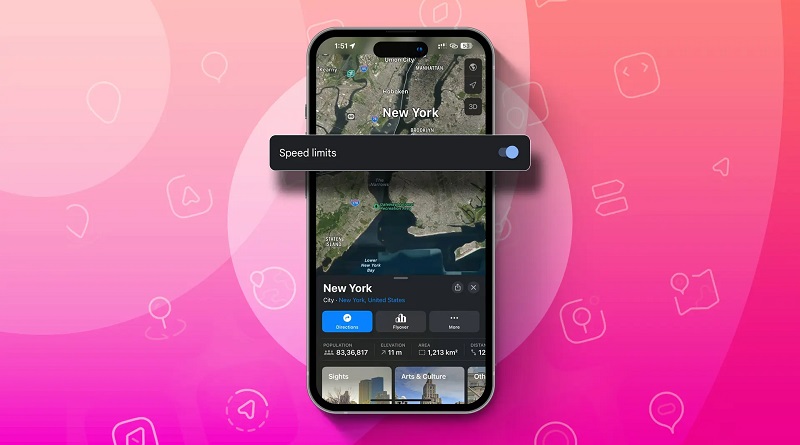نحوه نمایش محدودیت سرعت در Google Maps و Apple Maps
رانندگی با سرعت بالاتر از حد مجاز میتواند خطرناک باشد و جریمههای گران قیمت یا تصادف را به همراه داشته باشد. برای جلوگیری از این امر، دانستن محدودیت سرعت جادهای که در آن رانندگی میکنید بسیار مهم است. برای این منظور، Google Maps و Apple Maps دو برنامه ناوبری محبوب هستند که میتوانند به شما در نشان دادن محدودیت سرعت کمک کنند.
اجتناب از جریمهها و تصادفات در جادههای ناآشنا میتواند یک چالش باشد، به خصوص اگر محدودیت سرعت در آن جاده را نمیدانید. خوشبختانه، برنامههای ناوبری مانند Google Maps و Apple Maps اکنون اطلاعاتی مانند محدودیت سرعت و قیمت عوارض را برای بسیاری از جادهها نمایش میدهند. با فعال کردن این ویژگی، میتوانید مطمئن شوید که در محدوده سرعت قانونی رانندگی میکنید یا نه و سفر خود را ایمن و بدون استرس میسازید. در این مطلب، من شما را در مورد نحوه نمایش محدودیتهای سرعت در Google Maps و Apple Maps راهنمایی میکنم.
محدودیت سرعت در Maps چیست؟
محدودیت سرعت روی نقشه ویژگی روی نقشه دیجیتالی است که اطلاعاتی را درباره حداکثر محدودیت سرعت قانونی برای یک جاده یا بزرگراه معین در یک برنامه ناوبری یا وبسایت نمایش میدهد. این اطلاعات میتواند برای رانندگانی که میخواهند با سرعت مجاز رانندگی کنند و از جریمهها یا تصادفات احتمالی جلوگیری کنند مفید باشد. میتوانید این ویژگی را در برنامههایی مانند Google Maps و Apple Maps ببینید. با این حال، توجه به این نکته مهم است که این اطلاعات ممکن است برای هر جاده یا مکان در دسترس یا دقیق نباشد.
چرا Apple Maps محدودیت سرعت را نشان نمیدهد؟
اگر Apple Maps محدودیت سرعت را نشان نمیدهد، میتواند به یکی از دلایل زیر باشد:
- محدودیتهای منطقهای: اطلاعات محدودیت سرعت در همه مناطق یا کشورها در دسترس نیست. Apple Maps دادههای محدودیت سرعت را عمدتاً در ایالات متحده، بریتانیا و چند کشور دیگر ارائه میدهد.
- خدمات موقعیت مکانی: مطمئن شوید که خدمات موقعیت مکانی شما برای نقشههای اپل فعال هستند. برای بررسی این موضوع، به Settings > Privacy > Location Services بروید و مطمئن شوید که گزینهها هم برای Location Services و هم برای Apple Maps روشن هستند.
- دادههای نقشه: Apple Maps برای نمایش محدودیتهای سرعت به دادههای نقشه خاصی متکی است. اگر دادههای نقشه قدیمی یا نادرست باشند، محدودیت سرعت نشان داده نمیشود.
- حالت ناوبری: محدودیت سرعت زمانی که در حالت ناوبری گام به گام هستید نمایش داده میشود. اگر فقط نقشه را مرور میکنید، محدودیت سرعت ظاهر نمیشود.
- تنظیمات: بررسی کنید که آیا گزینه نمایش محدودیت سرعت در تنظیمات Apple Maps فعال است یا خیر. میتوانید با استفاده از روشهای مختلف محدودیت سرعت را در نقشههای مختلف نشان دهید:
نحوه نمایش محدودیت سرعت در Google Maps
در دستگاههای Android یا iOS خود، این مراحل را برای نمایش محدودیتهای سرعت در Google Maps دنبال کنید :
- Google Maps را در دستگاه خود باز کنید و روی عکس نمایه خود کلیک کنید .
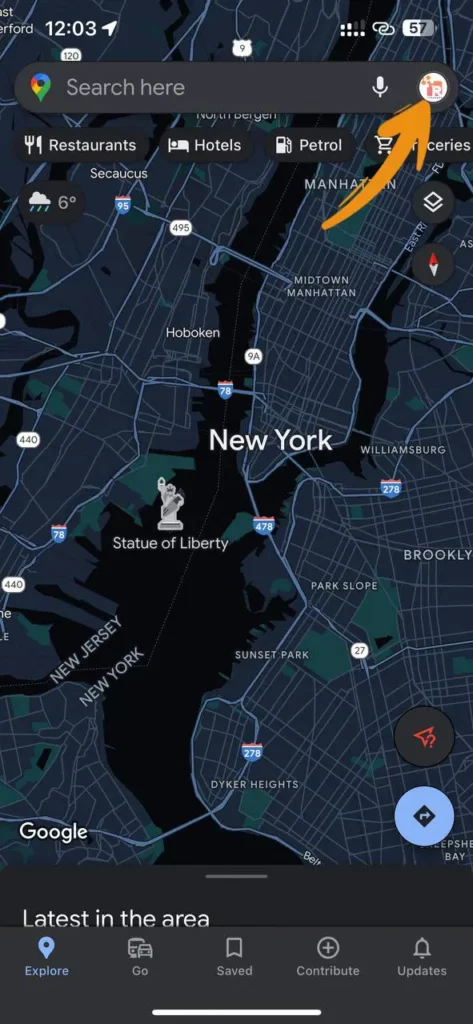
- به پایین اسکرول کنید و روی تنظیمات ضربه بزنید .
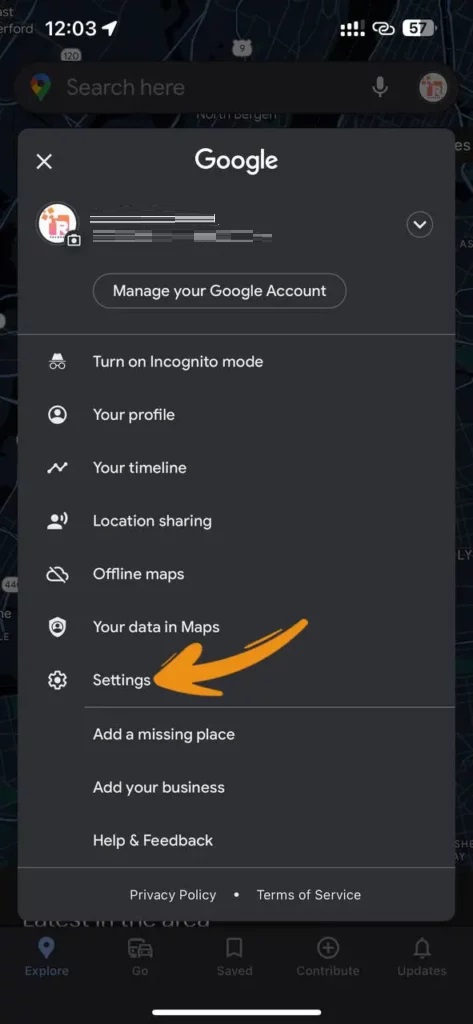
- روی Navigation کلیک کنید.
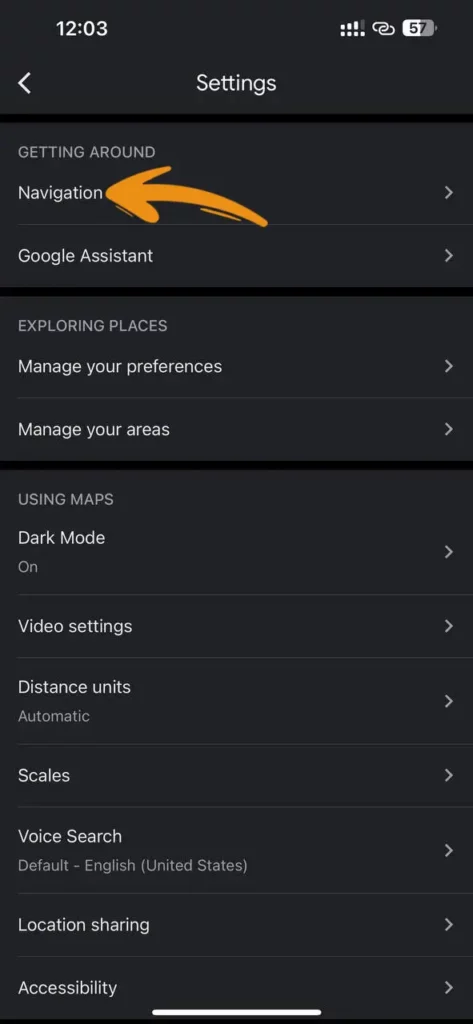
- به بخش Driving options بروید و گزینه Speed limits را تغییر دهید.
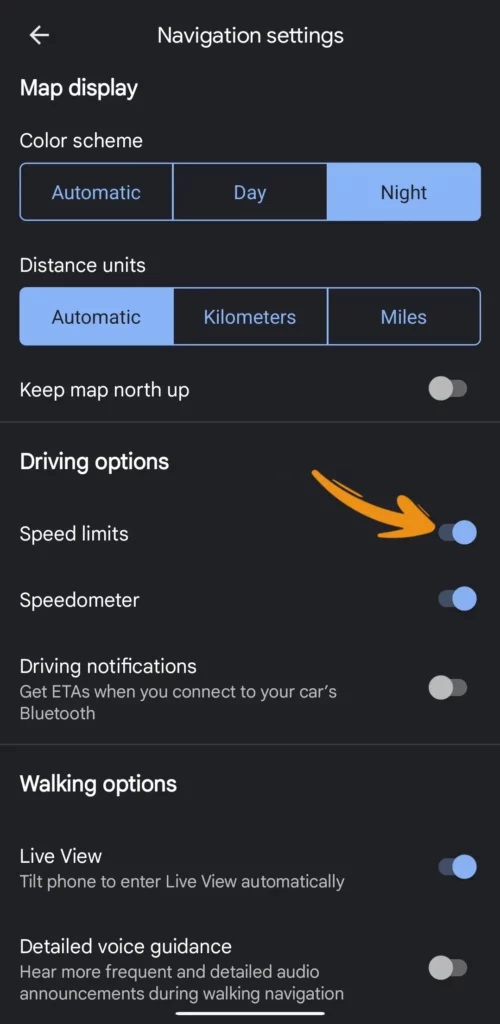
- محدودیت سرعت برای جادهای که در آن هستید اکنون در گوشه سمت چپ پایین صفحه نمایش در حین ناوبری نمایش داده میشود.
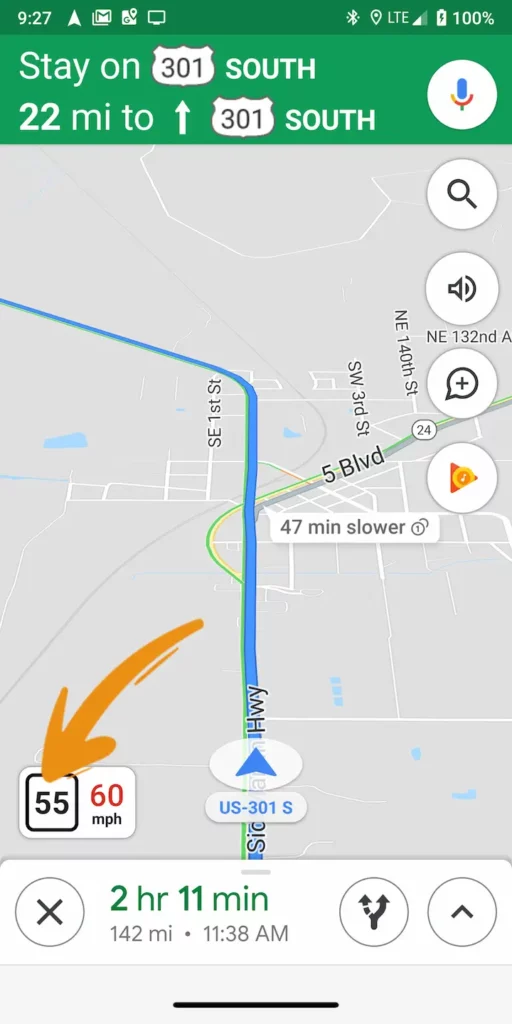
توجه: اگر اطلاعات محدودیت سرعت جاده در دسترس نباشد، نماد سرعت سنج خاکستری میشود.
نحوه فعال کردن سرعت سنج نقشه گوگل در آیفون
برای فعال کردن ویژگی سرعت سنج در نقشه گوگل آیفون خود، مراحل زیر را دنبال کنید:
- برنامه Google Maps را در آیفون خود باز کنید.
- روی عکس نمایه خود در گوشه سمت راست بالای صفحه ضربه بزنید.
- “تنظیمات” را از منو انتخاب کنید.
- روی «تنظیمات پیمایش» ضربه بزنید.
- به بخش “گزینههای رانندگی” بروید و گزینه “سرعت سنج” را روشن کنید.
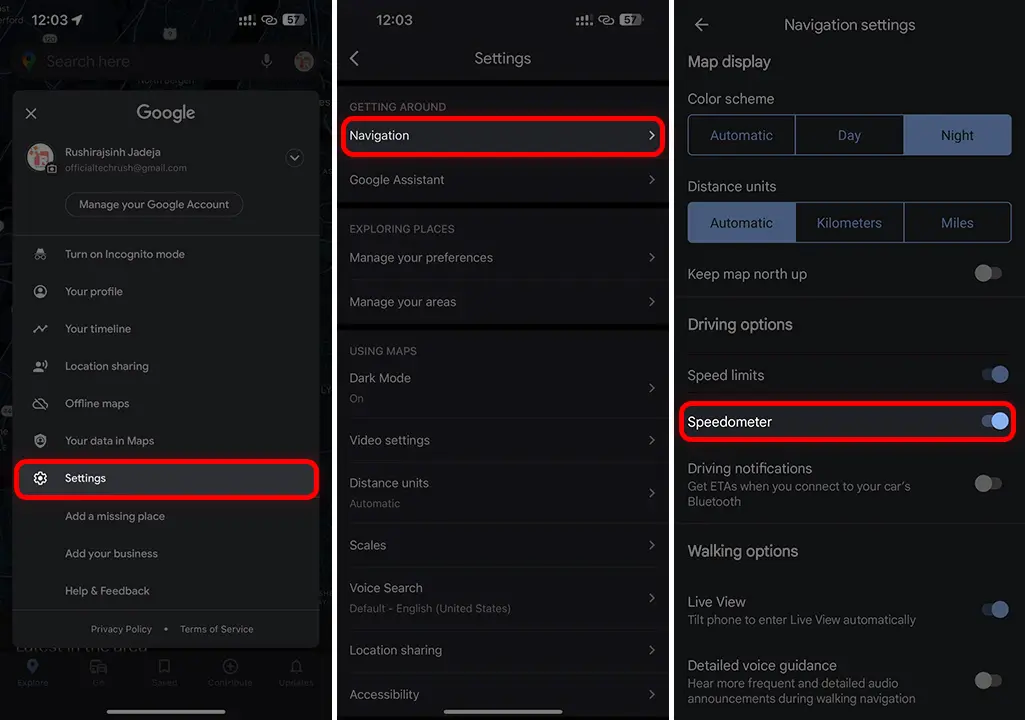
توجه: لطفاً توجه داشته باشید که ویژگی سرعت سنج در Google Maps برای iPhone در حال حاضر فقط در ایالات متحده و بریتانیا در دسترس است.
نحوه نمایش محدودیت سرعت در نقشههای اپل
در دستگاه iOS خود، این مراحل را دنبال کنید تا محدودیتهای سرعت را در Apple Maps نشان دهید :
- در دستگاه iOS خود، تنظیمات را باز کرده و روی Maps کلیک کنید.
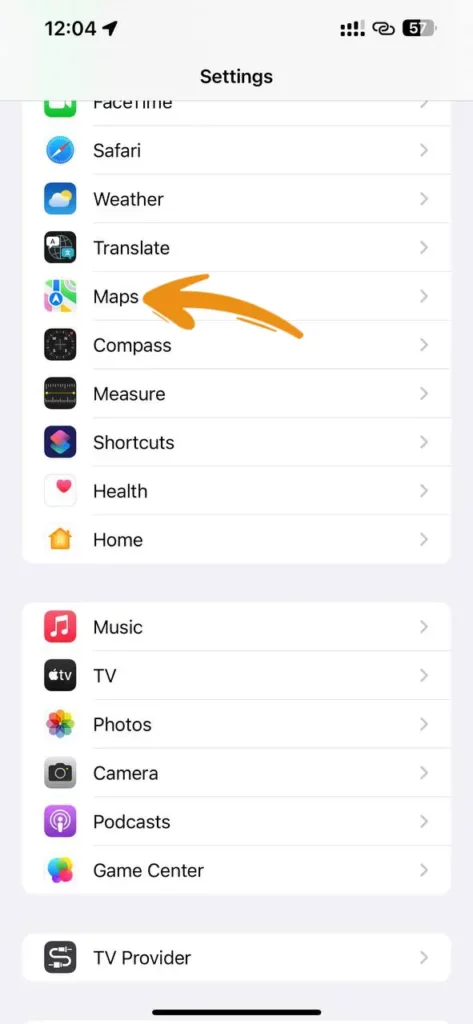
- به قسمت Directions بروید و روی گزینه Driving ضربه بزنید .
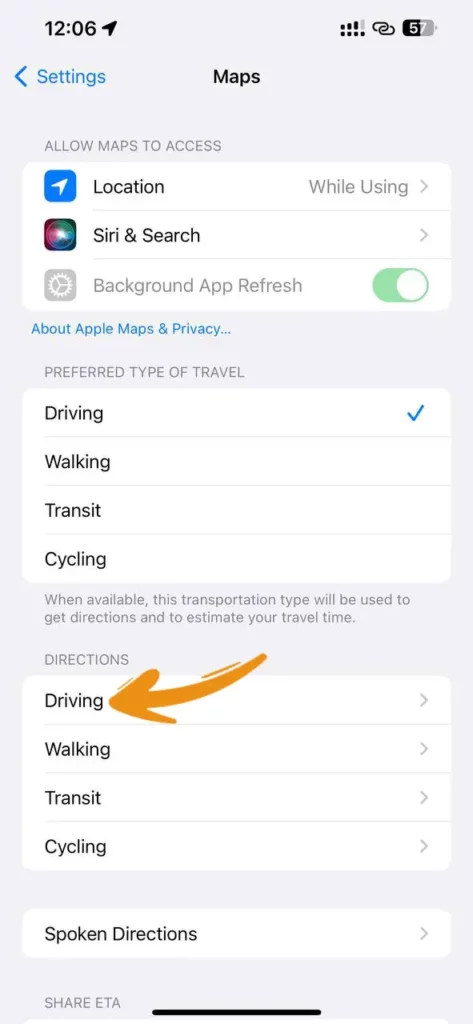
- گزینه Speed Limit را در قسمت Show in Navigation فعال کنید .
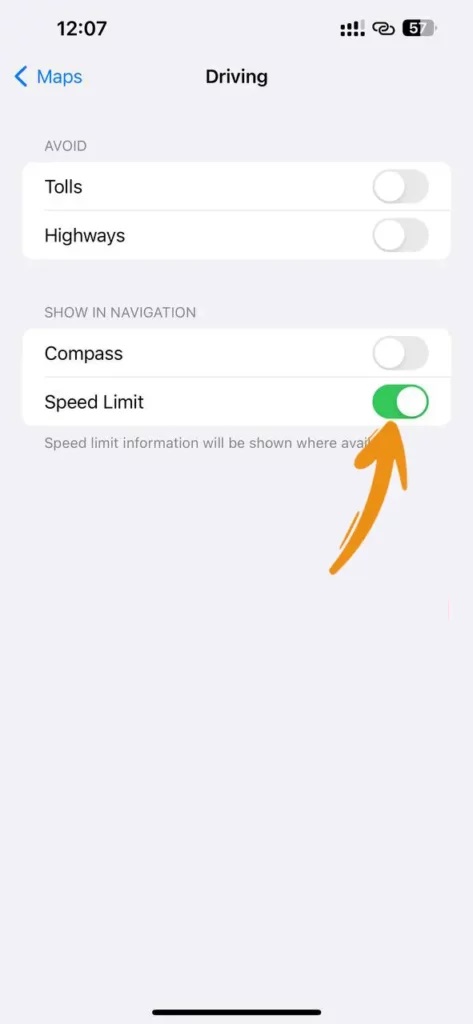
- محدودیت سرعت برای جادهای که در آن هستید اکنون در حین پیمایش در گوشه سمت چپ پایین صفحه نمایش داده میشود.